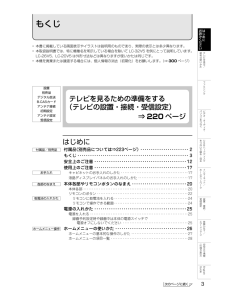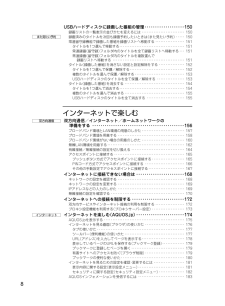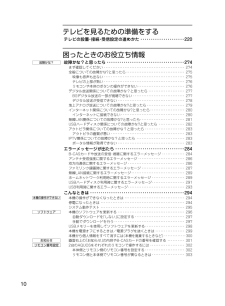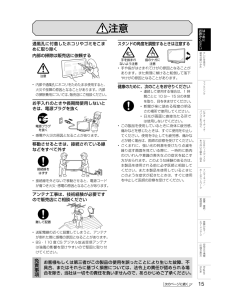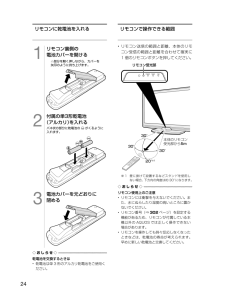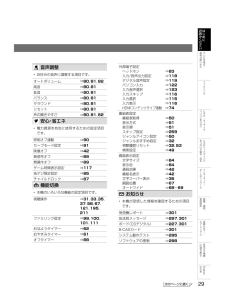Q&A
取扱説明書・マニュアル (文書検索対応分のみ)
"受信" 一致するキーワードは見つかりませんでした。
"受信"20 - 30 件目を表示
もくじおはみめ読じくにださ• 本書に掲載している画面表示やイラストは説明用のものであり、実際の表示とは多少異なります。• 本取扱説明書では、特に機種名を明示している場合を除いて LC-32V5 を例にとって説明しています。LC-26V5、LC-20V5 は外形寸法などは異なりますが使いかたは同じです。• 本機を廃棄または譲渡する場合には、個人情報の消去(初期化)をお願いします。(⇒ 300 ページ)い便テなビ利レ使をい見かるた/ファミ設置別売品デジタル放送B-CASカードアンテナ接続初期設定アンテナ設定受信設定リンクテレビを見るための準備をする(テレビの設置・接続・受信設定)⇒ 220 ページパビコオソデン・をオつーなデぐィオ・をUなBはじめに付属品/別売品お手入れ各部のなまえ乾電池の入れかたつSいハ付属品(別売品については⇒223ページ)・・・・・・・・・・・・・・・・・・・・・・・ 2もくじ ・・・・・・・・・・・・・・・・・・・・・・・・・・・・・・・・・・・・・・・・・・・・・・・・・・・・・ 3安全上のご注意 ・・・・・・・・・・・・・・・・・・・・・・・・・・・・・・・・・・・・・・・・・・・・ ...
USBハードディスクに録画した番組の管理 ・・・・・・・・・・・・・・・・・・・150また見たい予約録画リストの一覧表示の並びかたを変えるには ・・・・・・・・・・・・・・・・・・・・・・・・・録画済みのタイトルを次回も録画予約したいときは(また見たい予約)・・・・・常連留守録機能で録画した番組を録画リストへ移動する ・・・・・・・・・・・・・・・・・タイトルを1つ選んで移動する ・・・・・・・・・・・・・・・・・・・・・・・・・・・・・・・・・・・・・・常連録画(留守録)フォルダ内のタイトルを全て録画リストへ移動する ・・・常連録画(留守録)フォルダ内のタイトルを複数選んで録画リストへ移動する ・・・・・・・・・・・・・・・・・・・・・・・・・・・・・・・・・・・・・・・・・・タイトル(録画した番組)を消さない設定と設定解除をする ・・・・・・・・・・・・・・・タイトルを1つ選んで保護/解除する ・・・・・・・・・・・・・・・・・・・・・・・・・・・・・・・・複数のタイトルを選んで保護/解除する ・・・・・・・・・・・・・・・・・・・・・・・・・・・・・USBハードディスクのタイトルを全て保護/解除する ・...
テレビを見るための準備をするテレビの設置 接続 受信設定の進めかた ・・・・・・・・・・・・・・・・・・・・・220・ ・困ったときのお役立ち情報故障かな?故障かな?と思ったら ・・・・・・・・・・・・・・・・・・・・・・・・・・・・・・・・・・・・・274まず確認してください ・・・・・・・・・・・・・・・・・・・・・・・・・・・・・・・・・・・・・・・・・・・・・・・全般についての故障かな?と思ったら ・・・・・・・・・・・・・・・・・・・・・・・・・・・・・・・・・・映像も音声も出ない ・・・・・・・・・・・・・・・・・・・・・・・・・・・・・・・・・・・・・・・・・・・・・・・テレビの上部が熱い ・・・・・・・・・・・・・・・・・・・・・・・・・・・・・・・・・・・・・・・・・・・・・・・リモコンや本体のボタンの操作ができない ・・・・・・・・・・・・・・・・・・・・・・・・・・・デジタル放送関係についての故障かな?と思ったら ・・・・・・・・・・・・・・・・・・・・・BSデジタル放送の一部が視聴できない ・・・・・・・・・・・・・・・・・・・・・・・・・・・・・・デジタル放送が受信できない ・・・・...
守っていただきたいこと取扱い上のご注意長期間ご使用にならないとき• 液晶画面を強く押したり、ボールペンのような先の尖ったもので押さないでください。また、落としたり強い衝撃を与えないようにしてください。特に液晶画面のパネルが割れたり、傷がつく原因となります。• 振動の激しいところや不安定なところに置かないでください。また、絶対に落としたりしないでください。故障の原因となります。• 長期間使用しないと機能に支障をきたす場合がありますので、ときどき電源を入れて作動させてください。• 長期間ご使用にならないときは、安全のため必ず電源プラグをコンセントから抜いてく電源プラグださい。を抜くアンテナについてステッカーやテープなどを貼らないでください• キャビネットの変色や傷の原因となることがあります。B-CAS カードは必要なときだけ抜き差しする• 必要以外に抜き差しすると故障の原因となることがあります。• B-CAS カードの中には IC チップが内蔵されています。折り曲げたり、大きな衝撃を加えたり、端子部に触れたりしないでください。• 本機に差し込むときは「逆差し込み」や「裏差し込み」にならないよう、上図のとおりに挿入...
注意おはみめ読じくにだ通風孔に付着したホコリやゴミをこまめに取り除くスタンドの角度を調整するときは注意するさい便テなビ利レ内部の掃除は販売店に依頼する手を挟まれないよう注意注意• 内部や通風孔にホコリをためたまま使用すると、火災や故障の原因となることがあります。内部の掃除費用については、販売店にご相談ください。お手入れのときや長期間使用しないときは、電源プラグを抜く電源プラグを抜く• 感電や火災の原因となることがあります。移動させるときは、接続されている線などをすべて外す接続線をはずす• 接続線を外さないで移動させると、電源コードが傷つき火災・感電の原因となることがあります。使を指のケガに注意い見かるた/• 手や指がはさまれてけがの原因となることがあります。また無理に傾けると転倒して落下やけがの原因となることがあります。ファ健康のために、次のことをお守りくださいミ• 連続して使用する場合は、1 時間ごとに 10 分∼ 15 分の休憩を取り、目を休ませてください。• 新聞が楽に読める程度の明るさの場所で使用してください。• 日光が画面に直接当たる所では使用しないでください。• この製品を使用しているときに身体に...
リモコンに乾電池を入れる1リモコン裏側の電池カバーを開ける2リモコンで操作できる範囲付属の単3形乾電池(アルカリ)を入れる△部分を軽く押しながら、カバーを矢印のように持ち上げます。バネ状の部分に乾電池の入れます。• リモコン送信の範囲と距離、本体のリモコン受信の範囲と距離を合わせて確実に1 個のリモコンボタンを押してください。リモコン受光部がくるように30°本体のリモコン受光部から5m30°30°※120°※ 1 壁に掛けて設置するなどスタンドを使用しない場合、下方向の角度は約 30°になります。3◇おしらせ◇電池カバーを元どおりに閉めるリモコン使用上のご注意• リモコンには衝撃を与えないでください。また、水にぬらしたり湿度の高いところに置かないでください。• リモコン番号(⇒ 302 ページ)を設定する機能があるため、リモコンが付属している本機以外の AQUOS では正しく操作できない場合があります。• リモコンを操作しても時々反応しなくなったときなどは、乾電池の寿命が考えられます。早めに新しい乾電池と交換してください。◇おしらせ◇乾電池を交換するときは• 乾電池は単 3 形のアルカリ乾電池をご使用ください...
ツールリンク操作• 便利な機能をショートカットメニューにまとめました。お知らせタイマー⇒65時計表示⇒36AQUOSインフォメーション ⇒183• 外部機器とファミリンク接続している場合に、本機から外部機器の操作を行うことができます。レコーダー電源入/切⇒101ファミリンクパネル⇒102、112、134タイマー機能 おはようタイマー おやすみタイマー オフタイマー⇒62⇒61⇒88録画リストから再生⇒109スタートメニュー表示⇒103機器のメディア切換⇒1052画面⇒54リンク予約(録画予約)⇒107操作切換⇒56音声出力機器切換⇒110AVポジション(画質切換)⇒71ファミリンク機器リスト⇒108画面表示設定 文字サイズ 表示色 選局効果 番組名表示 文字スーパー表示 画面位置 オートワイド⇒84⇒84⇒42⇒42⇒35⇒67⇒68∼69ファミリンク設定⇒99、100、101、111USB-HDD設定⇒126∼130、133、143お知らせ(受信機レポート) ⇒301リンク予約番組表(予約)• 外部機器とファミリンク接続している場合に、外部レコーダーの番組表を呼び出して録画予約を行うことができます。レコーダ...
おはみめ読じくにださい便テなビ利レ使をい見か音声調整• お好みの音声に調整する項目です。オートボリューム⇒80、81、82高音⇒80、81低音⇒80、81バランス⇒80、81サラウンド⇒80、81リセット⇒80、81声の聞きやすさ⇒80、81、82安心 省エネ・• 電力資源を有効に使用するための設定項目です。照明オフ連動セーブモード設定映像オフ無信号オフ⇒90⇒91⇒42⇒89無操作オフ⇒89ゲーム時間表示設定⇒117地デジ限定設定チャイルドロック⇒85⇒87機能切換• 本機のいろいろな機能の設定項目です。視聴操作ファミリンク設定おはようタイマー⇒31、33、35、37、58、67、121、195、211⇒99、100、101、111⇒62外部端子設定 ヘッドホン 入力/音声出力設定 デジタル音声設定 パソコン入力 入力音声選択 入力スキップ 入力選択 入力表示 HDMIコンテンツタイプ連動番組表設定 番組表取得 表示方式 表示順 スキップ設定 ジャンルアイコン設定 ジャンルおすすめ設定 視聴履歴リセット 検索設定画面表示設定 文字サイズ 表示色 選局効果 番組名表示 文字スーパー表示 画面位置 オートワイド...
お知らせタイマーとして使うおはみめ読じくにださ1「ツール」「お知らせタイマー」−を選ぶ選びかたは、26 ∼ 30 ページをご覧ください。3い「開始」を選ぶ03便分 00テなビ利レ秒使を開始い見数字 入力 戻る 終了か▼ ホームメニューの画面例を押しホームル設 定で選びツール× ××× ×××択 で実行 で終了決定戻るで選びを押すを押すツールお知らせタイマーお知らせタイマー[解除中]時計表示AQUOSインフォメーションタイマー機能2画面操作切換AVポジション(画質切換)[標準]画面表示設定USB HDD設定‐• カウントダウンが始まります。• カウントダウンを一時停止するには、ツール」 「お知らせタイマー」「−を選び、緑ボタンを押します。再度緑ボタンを押すと、カウントダウンが再開します。• カウントダウン実行中にタイマーを止めたいときは、カウントダウン中に「ツール」−「お知らせタイマー」を選び、「解除」を選んで決定します。• 残り時間が「00 分 00 秒」になると電子音が 1 分間鳴り続けます。• 電 子 音 を 途 中 で 止 め た い と き は、リモコンのボタンをいずれか押しま...
時刻を表示する/時刻表示のタイプを変える時刻表示のしかたを選ぶ• ホームメニューから「設定」−「 (視聴準備)」−「各種設定」−「時計設定」−「時刻表示」で設定します。項目内容する• 画面表示ボタンを押すたびに、現在時刻を表示/非表示にします。する• 毎時 00 分と 30 分に現在時刻を表示します。(30 分ごと)しない• 表示しません。•「する」に設定したときは、を押すごとに、以下のように表示が変わります。時刻表示のタイプを変える(時計タイプ)• 時刻表示するときの、時計のタイプを変えられます。• ホームメニューから「設定」−「 (視聴準備)」−「各種設定」−「時計設定」−「時計タイプ」で設定します。項目内容デジタル• 画面にデジタルタイプの時計が表示されます。アナログ• 画面にアナログタイプの時計が表示されます。時計タイプ「デジタル」 の表示例NHK hNHK hBB S 103S 103音声 ステレオ音声 ステレオ映像 1080映像 1080ii字幕 入 日本語字幕 入 日本語NHK hB >>>> お知らせがありますS 103お知らせがあります音声 ステレオ映像 ...